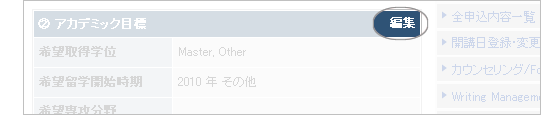出願状況入力ご協力のお願い
MBA/大学院/大学留学を目指した準備にあたり、当校をご利用頂き、誠にありがとうございました。 例年、出願結果が概ね発表されるこの時期に、受講生の皆様へ出願状況報告のご協力をお願いしております。 下記をご参照の上、ご報告のご協力を賜りますようお願い申し上げます。
◆出願状況アンケートの目的◆ 皆様から頂いた情報は、今後留学を目指す方々への出願動向に関する情報提供や、当校の指導教材用統計資料の作成・分析のために活用させていただきます。なお、頂いた情報につきましては、当校の定めた「個人情報の取り扱い規定」に基づき、個人が特定できる内容は一切公表いたしません。
出願状況入力方法
出願された方
出願された皆様につきましては、下記手順にて、ご入力をしてくださいますようお願い申し上げます。
当校インストラクター、コンサルタント、およびスタッフにご報告いただいている出願情報はあらかじめ入力されている場合がございます。
内容をご確認の上、 適宜更新してください。
ステップは大きく分けて4つです。
1. 当校ウェブサイトからログインする
2. 個人情報の画面より、GPA、職歴などを入力する
3. テストスコア画面より出願時のテストスコアを入力する
4. 志望校・出願状況画面より学校情報を入力する
1. 当校ウェブサイトよりログインします。
ログインURL: https://www.agos.co.jp/onlineservices/user.php
2. 個人情報の画面より、GPA、職歴などを入力する
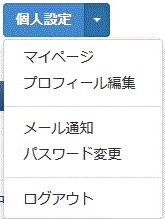
画面右上の個人設定より、「プロフィール編集」をクリックします。
「職歴/学歴」の「編集」をクリックし、業種・職種、職歴・学歴、GPAなどを入力し、保存してください。
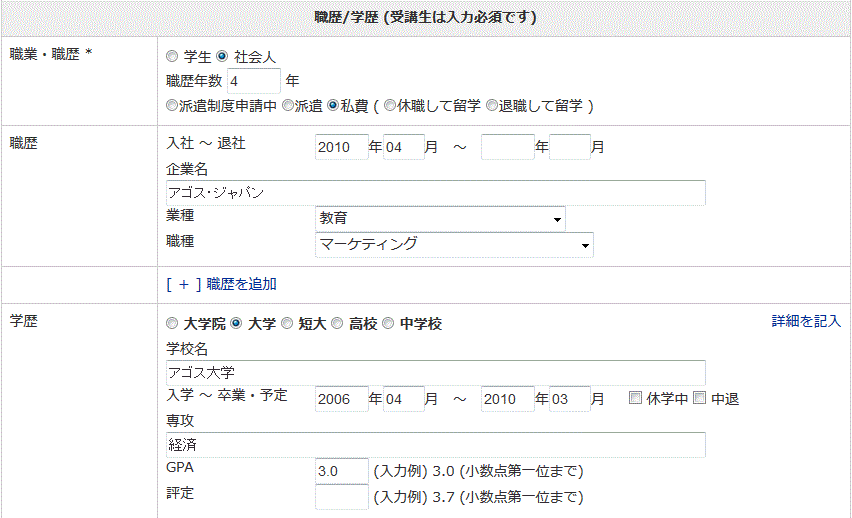
3. テストスコア画面より出願時のテストスコアを入力する
スコアのメニューをクリックし、表示された左のメニューから→「テストスコア管理」をクリックします。
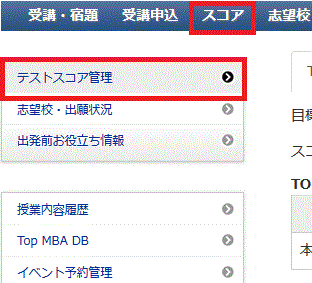
画面上部のタブで各テスト(TOEFL(R)TEST、IELTS、GMAT(R)、GRE(R)TEST、SAT(R)、ACT(R))に切り替えが可能です。出願に利用したテストスコアを記入し、保存してください。
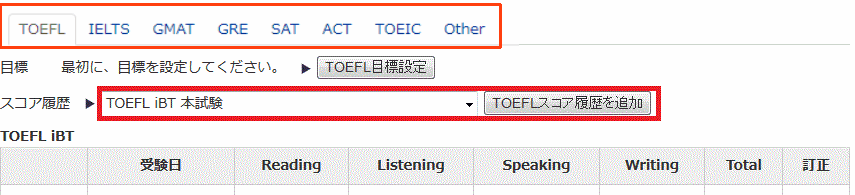
4. 志望校・出願状況画面より学校情報を入力する
スコアのメニューをクリックし、表示された左のメニューから→「志望校・出願状況」をクリックします。
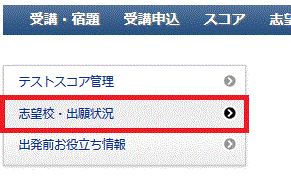
留学年度を確認の上、出願した学校を選択し、「志望校追加」をクリックします。出願された学校が複数ある場合は、続けて追加してください。
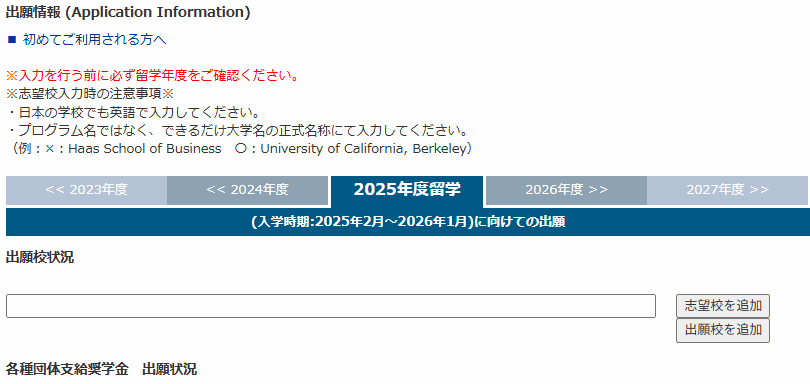
追加した学校の「編集」をクリックします。

出願結果詳細を入力し、保存してください。出願した学校が複数の場合、同じ作業を繰り返してください。
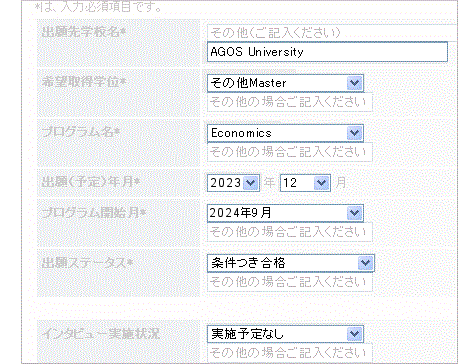
お手数ですが、今後の参考のため、出願したすべての学校の状況をご記入いただけますよう、お願い申し上げます。
以上で作業は終了です。ご協力ありがとうございました。
出願を延期された方
出願の計画を延期された皆様につきましては、下記手順にて、ご入力をしてくださいますようお願い申し上げます。
1. 当校ウェブサイトよりログインします。
ログインURL: https://www.agos.co.jp/onlineservices/user.php
2. 画面右上の個人設定より、「プロフィール編集」をクリックします。
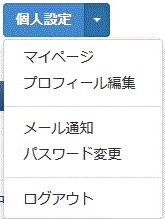
3. アカデミック目標の項目で「編集」を押して「希望留学開始時期」を変更してください。